1、在电脑桌面空白处,鼠标右键,点击“个性化”
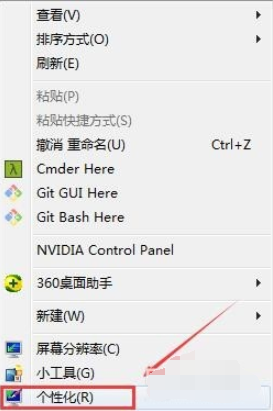
2、在右侧找到“联机获取更多主题”,接着会自动打开浏览器进入微软官方主题下载网站
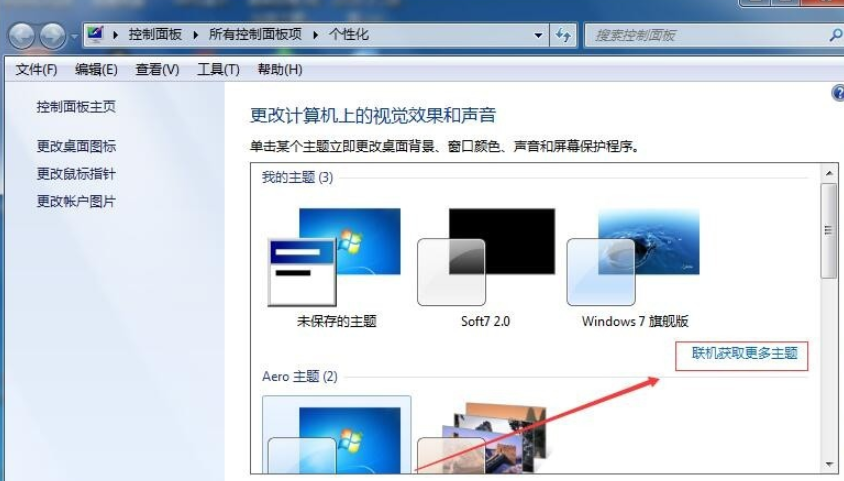
3、在主题下载页面,左侧可以选择主题分类,中间找到自己喜欢的主题,点击下载即可
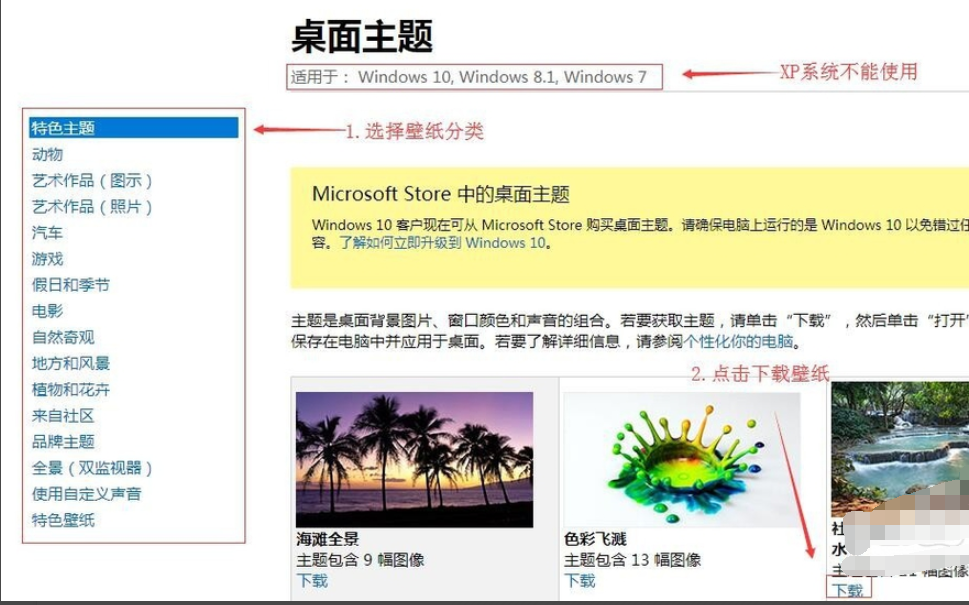
4、将下载后的主题文件,鼠标双击文件即可自动完成安装。
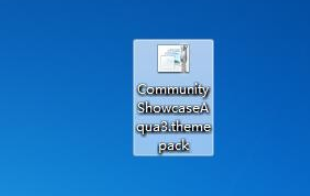

5、设置动态效果,点选中主题,点击“桌面背景”
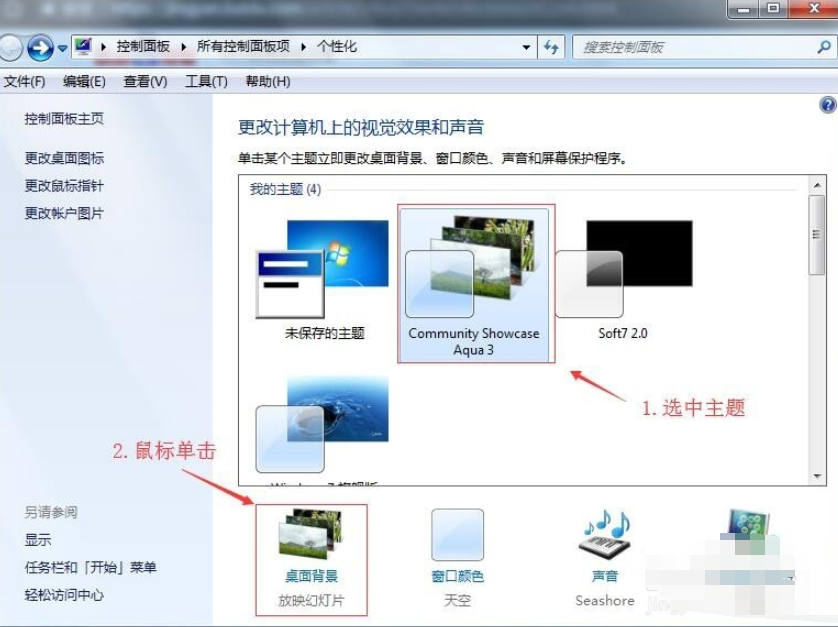
6、设置切换时间,选中所有需要切换的壁纸,接着选择切换时间,点击确定保存
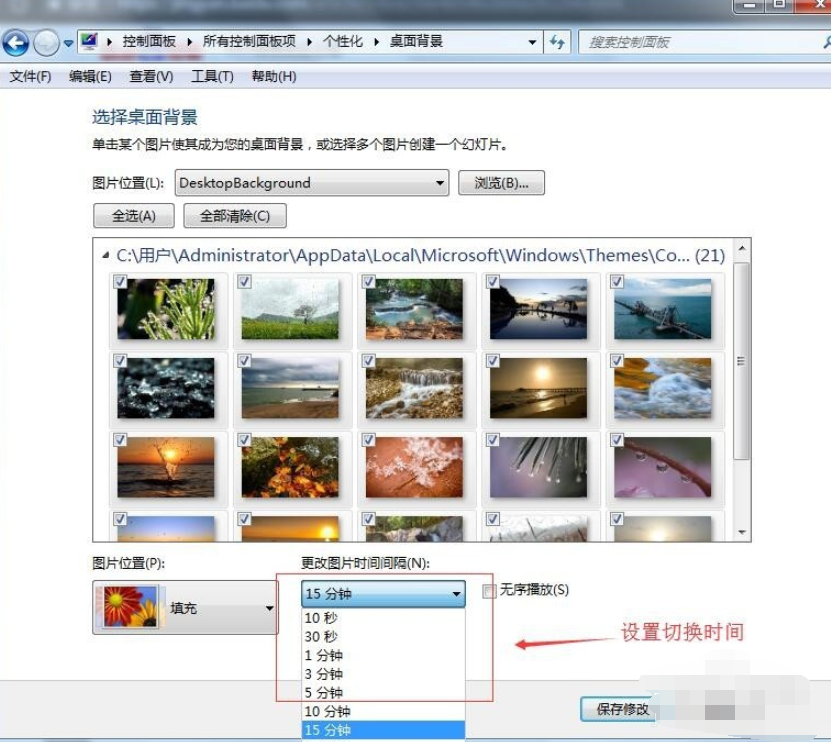
7、在之前的主题设置窗口页面下,可以看到刚刚安装好的主题文件,不喜欢的话可以进行删除操作
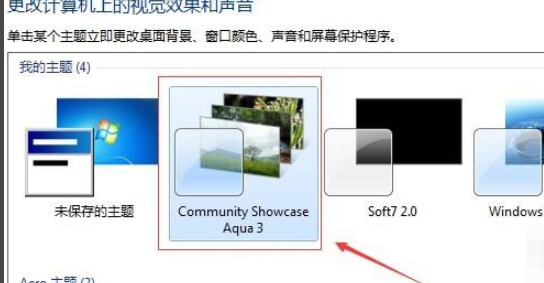
点击阅读全文